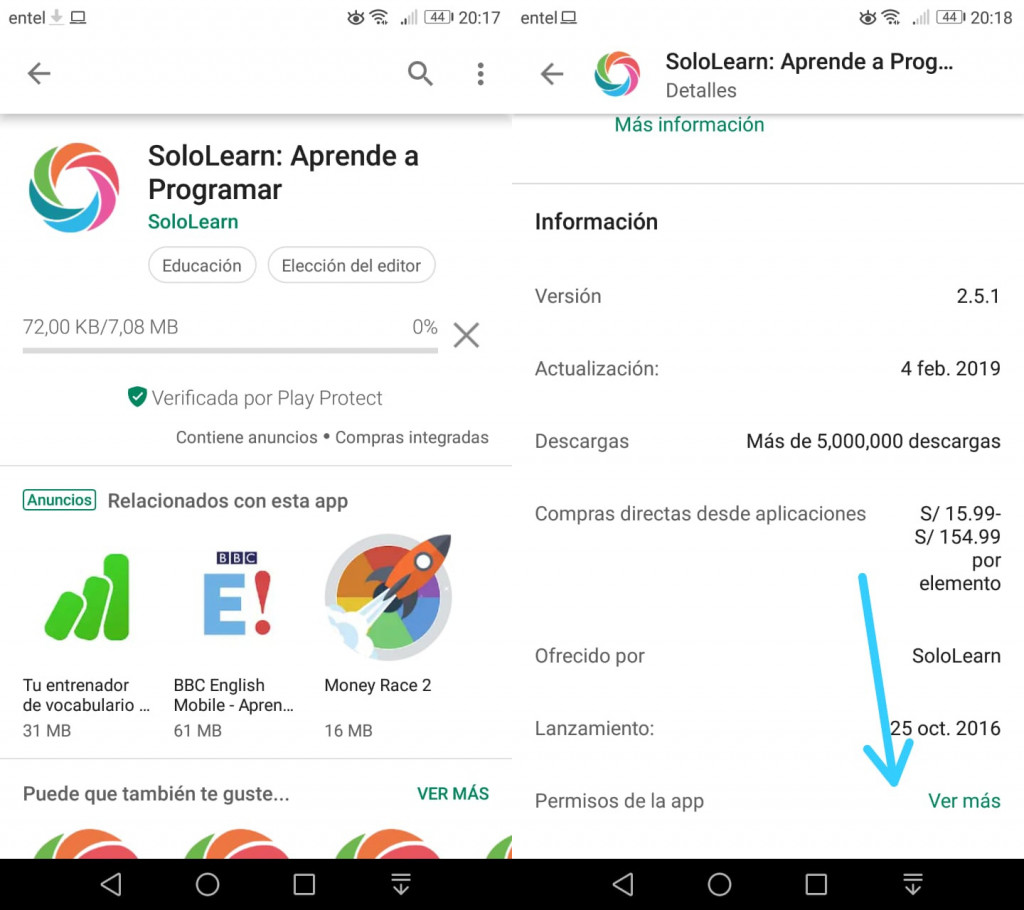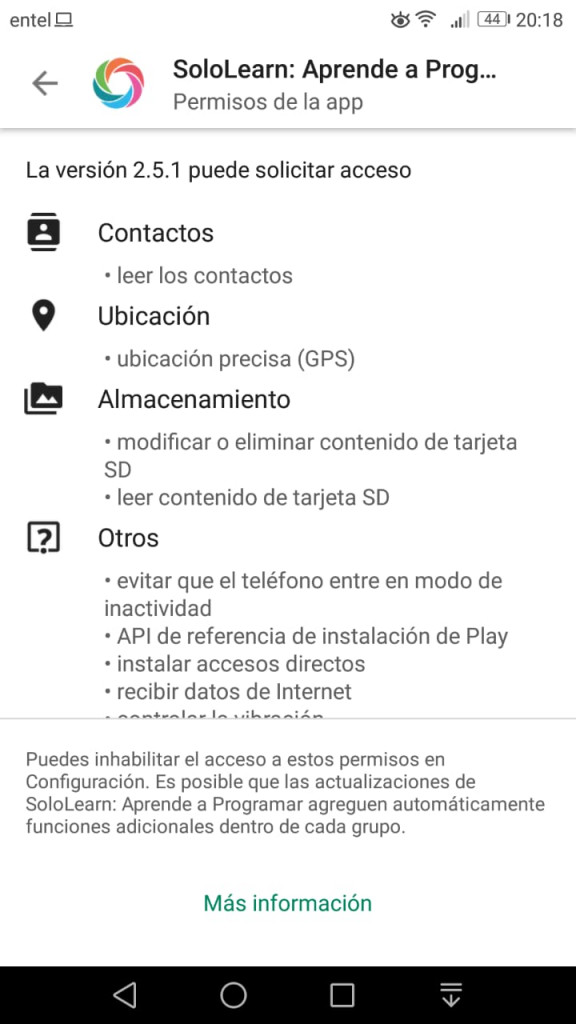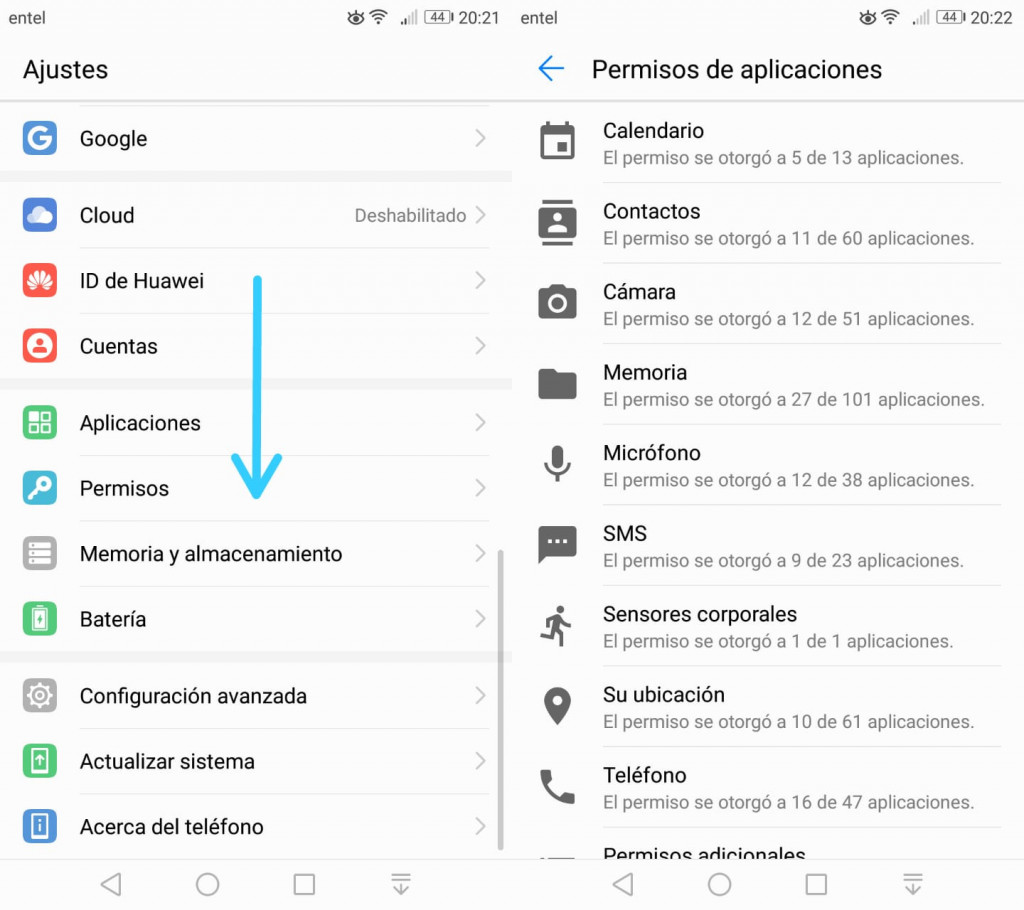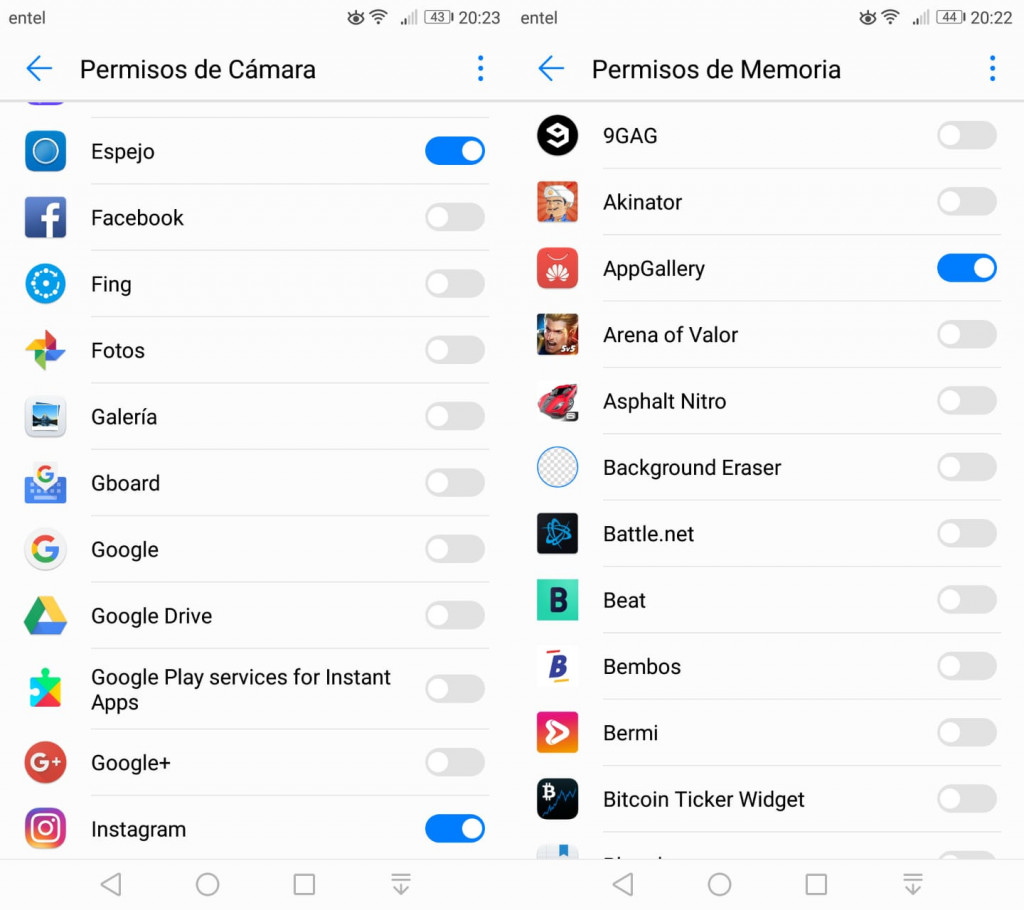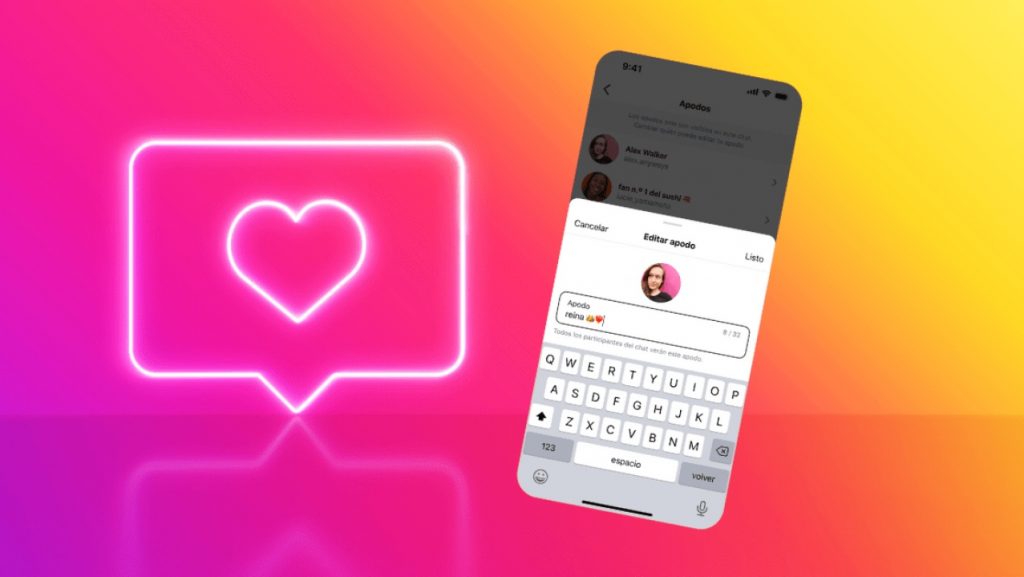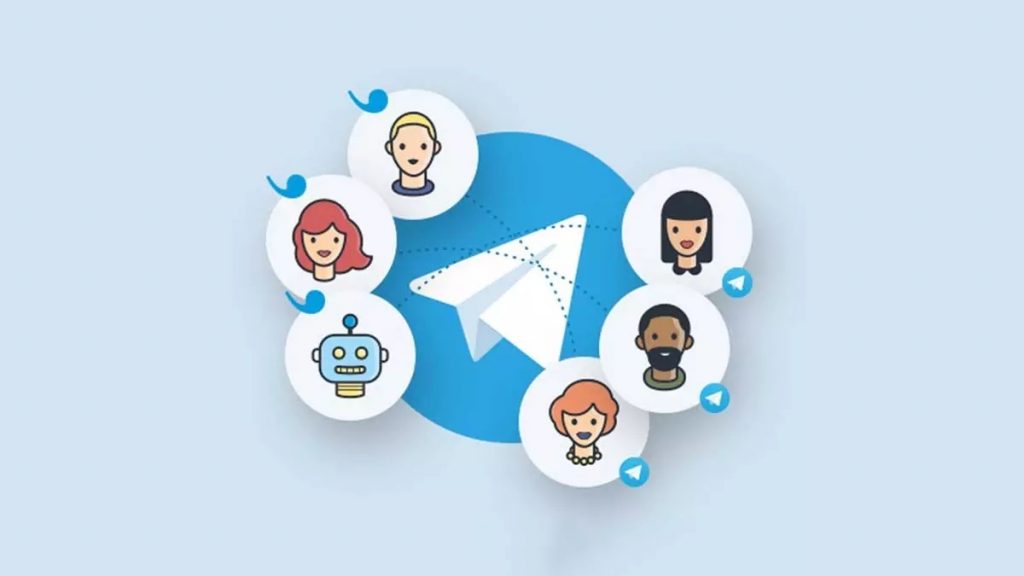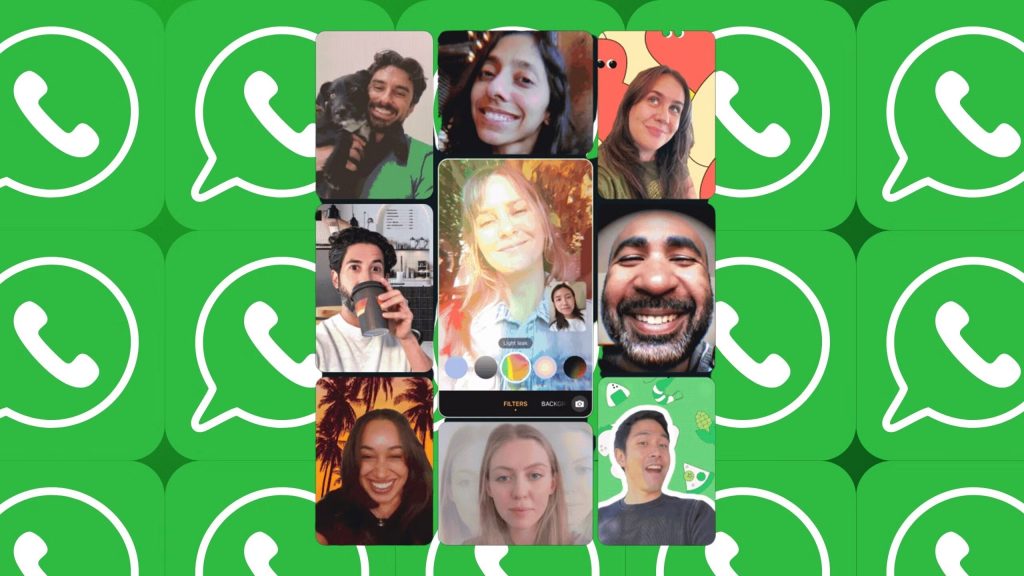¡Administra los permisos de las aplicaciones en Android!
Cada vez que instalemos una aplicación en nuestro Android desde la Play Store, nos solicitará acceso a permisos especiales para funcionar correctamente, por lo que queda de nuestra parte autorizar a cuales servicios de nuestros dispositivos puede acceder cada programa.
Y aunque hoy en día, la mayoría de las aplicaciones solicitará acceso a lo justo y necesario para funcionar de forma perfecta, podemos tener algunas sospechas de que alguna esté abusando de los permisos para obtener información personal, bombardearnos con publicidad invasiva o simplemente sentimos curiosidad por saber como funcionan; pues a continuación te explicamos como revisar y revocar los permisos a dichos programas.
Revisando los permisos de cada aplicación antes de instalarlas
Cuando le damos un toque a instalar una nueva aplicación, nos mostrará una ventana con las funciones de nuestro Android a las que debe acceder. Desde aquí podremos ver si la aplicación funcionará como promete, por ejemplo, una linterna no necesita acceder a los contactos del dispositivo, un juego en línea tal vez deba conocer nuestra libreta telefónica para buscar amigos o una red social necesite acceder a nuestro correo electrónico para recomendarnos perfiles. Todo esto y más, lo podemos saber de la siguiente manera:
Una vez que entremos a la aplicación que nos interesa, nos desplazamos hasta Ver más, damos un toque en Permisos y aquí nos enteraremos de todo el acceso que tiene a nuestro Android.
Administra cada permiso desde la configuración de Android
Si por el contrario quieres enterarte de las aplicaciones que utilizan tu cámara, memoria, micrófono, libreta de contactos, flash LED y mucho más, entonces debes acceder a la siguiente configuración:
En los Ajustes del dispositivo, damos un toque en Permisos y ¡listo! Nos aparecerán todos los servicios que ofrece nuestro dispositivo, con las aplicaciones que pueden acceder a cada uno de ellos.
Desde esta ventana, con solo desplazar el botón hacia la izquierda o derecha, ¡revocaremos u otorgaremos el permiso a cada aplicación! Recuerda que debes tener mucho cuidado, pues puedes hacer que las aplicaciones dejen de funcionar correctamente.

Seguridad Anti-Minero y Protector de Privacidad
Si deseas tener más control sobre las aplicaciones en tu Android, puedes probar esta aplicación y asegurarte que ninguna pueda utilizar tu móvil con intenciones ocultas como minar en segundo plano o acceder a otras funciones.